PPT怎样快速用字母画出OK或第一手势图标呢?今天小编就和大家分享一下一个小妙招。
ppt模板文章推荐:
如何用ppt绘制动物多样性图片
如何用ppt设计简笔画效果的礼物盒图标
如何用ppt制作文字绕着圆圈并发光的效果
1.点击插入——文本框——横排文本框,插入一个文本框。
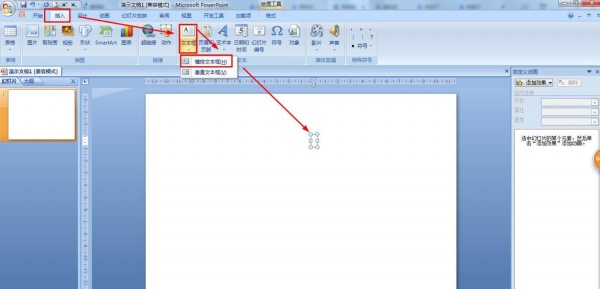
2.在文本框处于输入状态时点击开始——字体大小先设置为96。
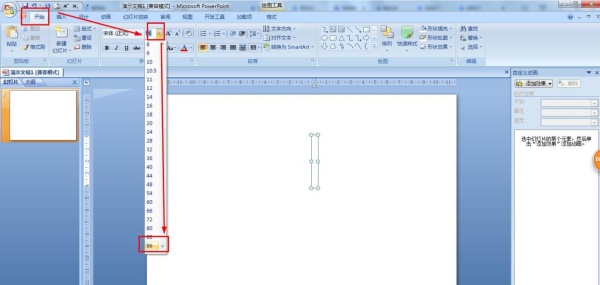
3.接着点击开始——点击字体的下拉按钮——移动到最后选择:Wingdings。
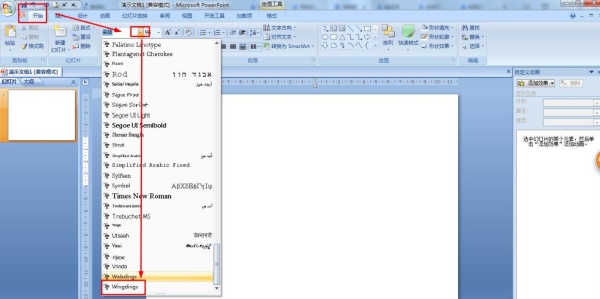
4.按下键盘的大写键Capslk——在文本框中输入大写的B字,这样就变成OK的手势了。
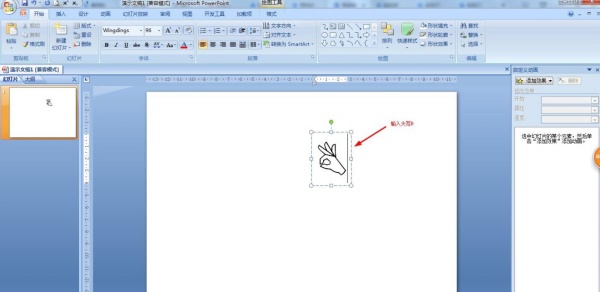
5.选择OK手势文本框——按住Ctrl键并拖动鼠标复制一个同样的文本框。
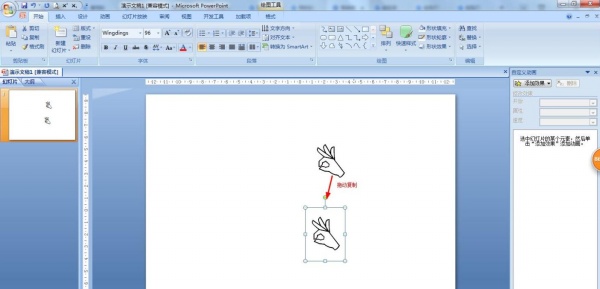
6.最后把OK手势删除掉——并按下大写键,然后输入大写的C,这样就变成第一名的手势了。
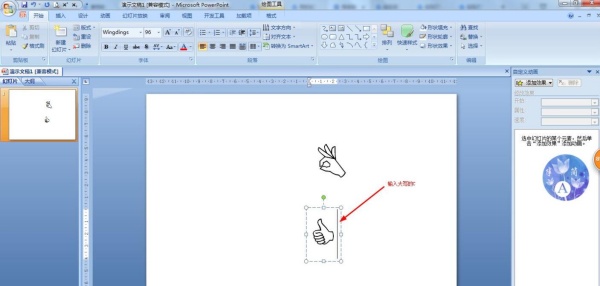
文章为用户上传,仅供非商业浏览。发布者:Lomu,转转请注明出处: https://www.daogebangong.com/articles/detail/How%20to%20draw%20the%20OK%20gesture%20icon%20with%20ppt.html

 支付宝扫一扫
支付宝扫一扫 
评论列表(196条)
测试